Introduzione: Usare il linguaggio naturale per esplorare i dati con domande e risposte di Power BI
A volte il modo più rapido per ottenere una risposta dai dati consiste nell'eseguire una ricerca sui dati usando il linguaggio naturale. Le funzionalità di domande e risposte in Power BI consentono di esplorare i dati nelle proprie parole usando il linguaggio naturale. Domande e risposte è interattivo e anche divertente. Spesso, una domanda porta ad altre quando le visualizzazioni rivelano percorsi interessanti da seguire. Porre la domanda è solo l'inizio. Spostarsi tra i dati, perfezionare o espandere la domanda, scoprire nuove informazioni, zero nei dettagli o ingrandire per una visualizzazione più ampia. L'esperienza è interattiva e veloce, basata su un archivio in memoria.
Power BI Q&A è gratuito e disponibile per tutti gli utenti. Usare questi collegamenti per trovare l'articolo necessario.
- Usare domande e risposte in un dashboard. Ogni dashboard ha un campo Q&A nell'angolo superiore sinistro. Digitare una domanda in linguaggio naturale per esplorare i dati.
- Creare e salvare i risultati di domande e risposte in un dashboard o in un report. I progettisti di report usano Q&A per esplorare i dati e creare visualizzazioni nei report.
- Usare un oggetto visivo Q&A in un report. Se un autore di report ha aggiunto un oggetto visivo Q&A a un report, usare e riutilizzare tale oggetto visivo per esplorare i dati.
- Creare un oggetto visivo Q&A in un report e condividerlo con altri utenti.
- Usare domande e risposte nelle app per dispositivi mobili. Usare l'assistente virtuale Q&A in iOS e l'oggetto visivo Q&A nei dispositivi Android.
- Se si dispone dell'autorizzazione di modifica, è possibile salvare i risultati della visualizzazione Q&A in un dashboard o in un report.
Come usare domande e risposte
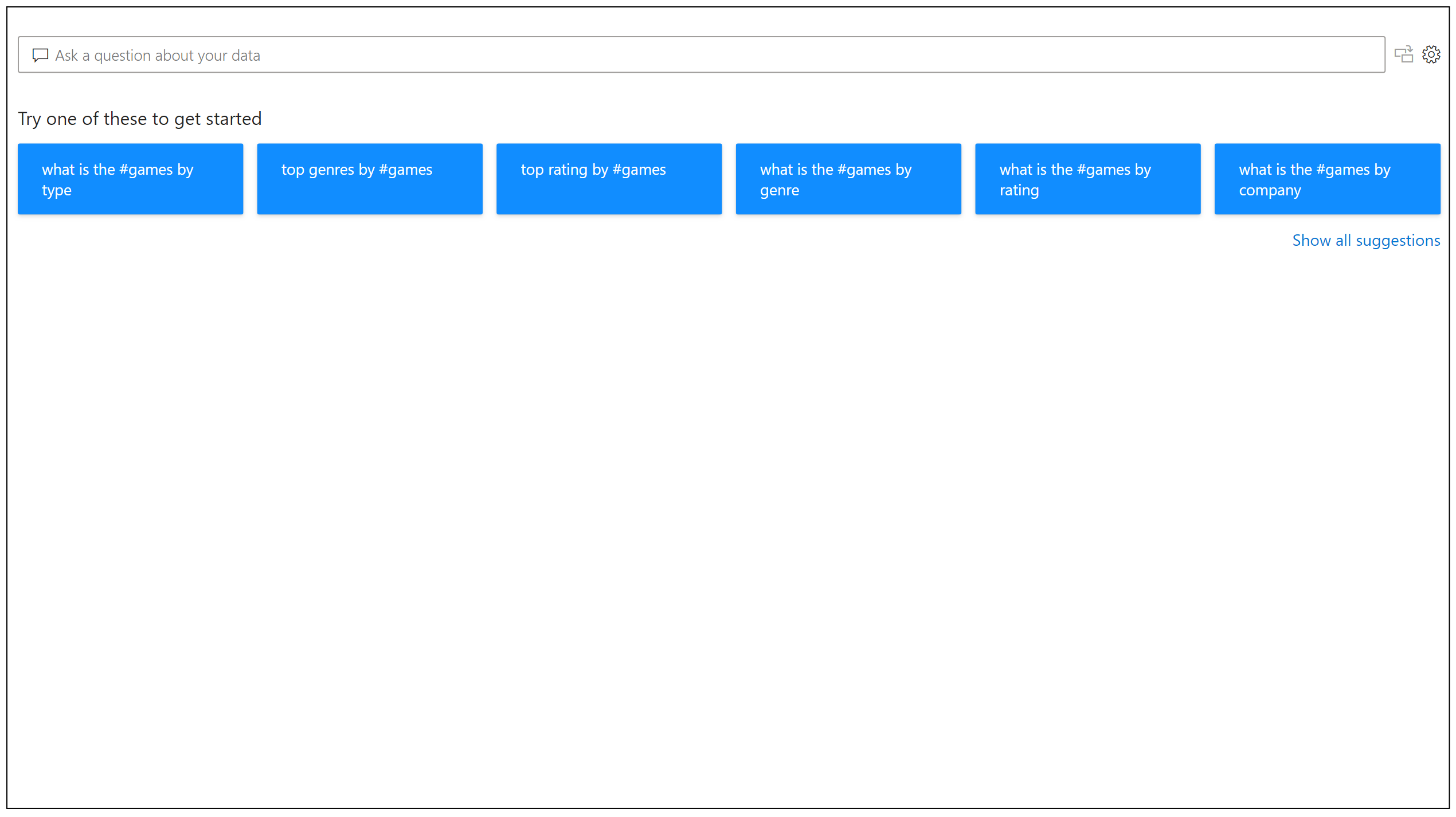
Anche prima di iniziare a digitare, Q&A visualizza una nuova schermata con suggerimenti che consentono di formare la domanda. Iniziare da una delle domande suggerite o digitare una domanda personalizzata. Q&A supporta un'ampia gamma di domande. È possibile:
- Porre domande naturali Quali vendite hanno i ricavi più alti?
- Usare il filtro per la data relativa Mostra le vendite nell'ultimo anno
- Restituisce solo i primi N primi 10 prodotti in base alle vendite
- Specificare un filtro Mostra le vendite negli Stati Uniti
- Fornire condizioni complesse Mostra le vendite in cui la categoria di prodotto è Categoria 1 o Categoria 2
- Restituire un oggetto visivo specifico Mostra le vendite per prodotto come grafico a torta
- Usare aggregazioni complesse Mostra le vendite mediano per prodotto
- Risultati dell'ordinamento Mostra i primi 10 paesi/aree geografiche in base alle vendite ordinate in base al codice paese/area geografica
- Confrontare i dati Mostra data per vendite totali e costo totale
- Visualizzare le tendenze Mostra le vendite nel tempo
Completamento automatico
Durante la digitazione della domanda, Power BI Q&A mostra suggerimenti pertinenti e contestuali che consentono di diventare rapidamente produttivi con il linguaggio naturale. Durante la digitazione si ottengono feedback e risultati immediati. L'esperienza è simile alla digitazione in un motore di ricerca.

Sottolineature rosso/blu/arancione
Q&A mostra le parole con sottolineature che consentono di vedere quali parole il sistema riconosce o non riconosce. Una sottolineatura blu continua indica che il sistema ha eseguito correttamente la corrispondenza tra la parola e un campo o un valore nel modello di dati. L'esempio seguente mostra che Q&A ha riconosciuto le parole EU Sales.

Una sottolineatura punteggiata arancione indica che la parola o la frase è categorizzata come bassa confidenza. Se si immette una parola vaga o ambigua, il campo è sottolineato in punti arancioni. Un esempio può essere la parola 'Sales'. Più campi possono contenere la parola "Sales", quindi il sistema usa una sottolineatura punteggiata arancione per richiedere di scegliere il campo desiderato. Un altro esempio di bassa attendibilità potrebbe essere se si immette la parola 'area', ma la colonna corrispondente è 'region'. Power BI Q&A riconosce le parole che significano la stessa cosa grazie all'integrazione con Bing e Office e interpretano anche le ridenominazione dall'interno di un report come potenziali suggerimenti. Q&A sottolinea la parola con punti arancioni, quindi sai che non è una corrispondenza diretta.
Una sottolineatura doppia rossa indica che Q&A non riconosceva affatto la parola. È possibile riscontrare questo problema usando un termine specifico del dominio non menzionato in nessun punto dei dati o i campi dati non sono denominati in modo errato. Un esempio può essere l'uso della parola 'Costs' se la parola non esiste nei dati. La parola è nel dizionario inglese, ma Q&A contrassegna questo termine con una sottolineatura doppia rossa per indicare che non riesce a trovare questo termine nei dati.

Nota
È possibile personalizzare i colori di sottolineatura blu/rosso/arancione nel riquadro Formattazione degli oggetti visivi di domande e risposte. Inoltre, l'articolo strumenti Q&A spiega insegnare Q&A, che si usa per definire i termini Q&A non riconosce.
Risultati della visualizzazione
Quando si immette la domanda, Q&A tenta di interpretare e visualizzare immediatamente la risposta. Nell'ambito degli aggiornamenti più recenti, Q&A tenta ora di interpretare la domanda e tracciare automaticamente i campi sull'asse corretto. Ad esempio, se si immette "Sales by year", Q&A rileva che l'anno è un campo data e assegna sempre priorità a questo campo sull'asse X. Se si vuole modificare il tipo di visualizzazione, immettere "come tipo di grafico" dopo la domanda. Q&A supporta attualmente questi tipi di visualizzazioni:
- Grafico a linee
- Grafico a barre
- Con matrice
- Tabella
- Scheda
- Area
- Grafico a torta
- Grafico a dispersione/bolla
- Mapping

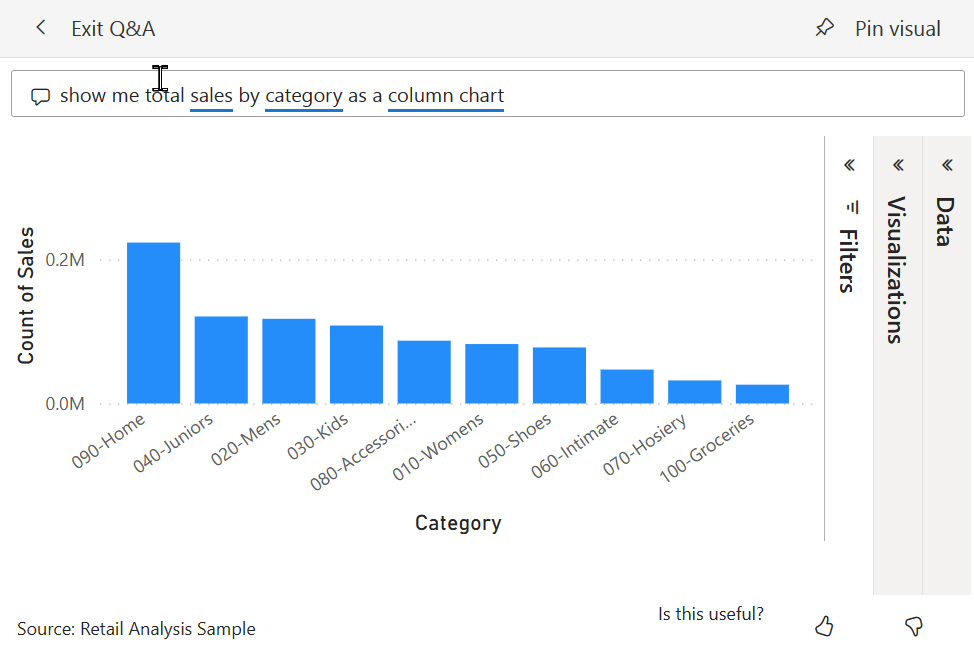
Contenuto correlato
È possibile integrare il linguaggio naturale nei report in diversi modi. Per altre informazioni, vedi:
Usare Q&A per esplorare un dashboard. Ogni dashboard ha un campo Q&A nell'angolo superiore sinistro. Digitare una domanda in linguaggio naturale per esplorare i dati.
Usare un oggetto visivo Q&A in un report. Se un autore di report ha aggiunto un oggetto visivo Q&A a un report, usare e riutilizzare tale oggetto visivo per esplorare i dati.
Creare e salvare i risultati di domande e risposte in un dashboard o in un report. I progettisti di report usano Q&A per esplorare i dati e creare visualizzazioni nei report.
Creare un oggetto visivo Q&A in un report e condividerlo con altri utenti.
Commenti e suggerimenti
Presto disponibile: Nel corso del 2024 verranno gradualmente disattivati i problemi di GitHub come meccanismo di feedback per il contenuto e ciò verrà sostituito con un nuovo sistema di feedback. Per altre informazioni, vedere https://aka.ms/ContentUserFeedback.
Invia e visualizza il feedback per